windows11を手に入れようとダウンロードに挑んだものの、途中で手が止まっていませんか。
ここでは、長年現場で磨いた経験をもとに、公式ツールの選び方からエラーを出さないコツまでを順序良く整理しています。画面のどこをクリックするかを細かく示すので、初めてでも設定ミスを気にせずに進められます。USBメモリーの準備やISOファイルの扱いも写真付きで解説するため安心です。
文章に沿って操作するだけで最新環境が整いますので、パソコンを横に置き、準備が整ったらゆっくり進めてみてください。
Windows11を公式サイトからやさしくダウンロードする手順

公式サイトからWindows11をダウンロードするには主に3つの方法があります。それぞれに向いているシーンと僕なりのちょっとしたコツをわかりやすく紹介していきます。
- インストールアシスタントを使う:Windowsをすぐにアップデートしたいときに便利です。動作チェックからダウンロード、インストールまでガイドがついてるので迷いません。
- メディア作成ツールでUSBを作る:PCをクリーンインストールしたいときにおすすめです。USBを用意すればオフラインでも再インストールできる安心感があります。
- ISOファイルを直接ダウンロード:自分で細かく管理したい場合にぴったりです。仮想ドライブでマウントしたり、好きなタイミングで使えるのが嬉しいです。
安全に進めるためには事前にBIOS設定でTPM2.0とセキュアブートを有効にしておくとスムーズに進めやすいです。
インストールアシスタントでかんたん更新

Windows11インストールアシスタントは公式サイトからダウンロードしてすぐに使えるやさしいツールです。PC正常性チェック結果を自動で反映しながら、USBやISO作成なしでそのままアップデートできるので、はじめてでもスムーズに更新作業が終わります。インストール中は設定やアプリが引き継がれるから、大事なデータを守りつつ安心して試せます。
①Microsoft公式サイトを開く
お使いのブラウザのアドレスバーにhttps://www.microsoft.com/ja-jp/windows/get-windows-11と入力してEnterキーを押します。
ページが表示されたら、鍵のアイコンを確認して通信が安全に保護されていることを確かめてください。
②Windows11インストールアシスタントをクリック
公式サイトのダウンロードページをスクロールし「Windows11インストールアシスタント」ボタンを見つけます。
ボタンを押すとダウンロードが始まるので、あらかじめデスクトップなど分かりやすい場所を保存先に指定してください。
ダウンロードが始まらないときはブラウザを一度再読み込みしてから再試行するとスムーズです。
インストールアシスタントはサイズが大きめなので、通信環境が安定したWi-Fiでのダウンロードがおすすめです。
③ファイルを保存してダブルクリック
ダウンロードが終わったら、ブラウザのダウンロードバーか「ダウンロード」フォルダを開いてください。保存されたWindows11_Installer.exeなどの実行ファイルを見つけたら、アイコンをダブルクリックします。管理者権限を求める画面が出たら「はい」を選ぶとセットアップがスタートします。ダブルクリックで動かないときは、ファイルを右クリックして「管理者として実行」を選ぶと安心です。
④案内にしたがって同意と次へをクリック
ライセンス条項が表示されたら、内容をざっと確認してから同意にチェックを入れてください。
チェックが済んだら画面下の次へボタンを押して進みます。
⑤再起動してインストールを待つ
インストールアシスタントが必要なファイルを準備し終えると、自動でパソコンが再起動します。
再起動後は画面に進行状況が%表示されるので、慌てずに待ちましょう。だいたい10~30分ほどで終わります。
進行状況が100%になるとサインイン画面が出ます。いつものパスワードを入力してログインすればWindows11の世界へようこそです。
再起動中に電源が切れないようバッテリー残量に余裕がない場合は必ず電源ケーブルをつないでください。
メディア作成ツールでUSBを作る

インストールメディア作成ツールを使うと、公式サイトから最新のWindows11イメージを自動で取り込んでくれるので、USBを一発で起動ディスクにできます。
USBはフォーマットから書き込みまでツールがまるごとお世話してくれるから、慣れていない人でも迷わず使えるのがうれしいポイントです。
プログラマー視点だと、USB3.0ポートに挿すことで書き込み時間が短くなるし、ネットが不安定なときは一度イメージだけ落としてからオフラインで作業する裏ワザも使えるので覚えておくと安心です。
①メディア作成ツールをダウンロード
Microsoft公式サイトにアクセスし「Windows11メディア作成ツール」までスクロールします。「ツールを今すぐダウンロード」ボタンをクリックして保存を開始してください。ダウンロード先はデスクトップやダウンロードフォルダなど分かりやすい場所を選ぶと後の作業がスムーズです。
②8GB以上のUSBをPCに差し込む
まずは容量が8GB以上のUSBメモリを用意し、パソコンの空いているUSBポートに差し込みます。パソコン背面や本体側面にあるUSB3.0以上のポートを使うと読み書きが速くてスムーズに進みます。
USBハブを間に挟むと転送速度が落ちたり認識しづらくなることがあるので、パソコン本体のポートに直接つなぐのがおすすめです。
③ツールを開いてUSBを選ぶ
USBドライブをパソコンに挿したまま、先ほどダウンロードしたメディア作成ツールをダブルクリックで起動します。権限エラーを避けたいときは右クリックで管理者として実行してください。
起動したら「別のPCのインストールメディアを作成」を選び、「次へ」をクリックします。
「USBフラッシュドライブ」を選んで「次へ」を押すと、接続中のドライブ一覧が表示されます。目的のUSBをクリックして「次へ」を再度クリックしてください。
これでUSBへの書き込みが始まります。完了まで数分かかるので、ほかの操作はせずにしばらく待ちましょう。
④「次へ」を押して書き込みを待つ
「次へ」をクリックすると書き込みが始まります。進捗バーに表示されるパーセントが100%になるまで、じっと待ちましょう。
書き込み中はPCの電源を切ったりUSBケーブルを抜いたりしないでください。
⑤完了メッセージを確認してUSBを取り外す
書き込みが終わると「USBドライブの準備が完了しました」というメッセージがポップアップしますので、画面上でこのメッセージをしっかり確認してください。
メッセージを閉じたら、画面右下のタスクトレイにある「ハードウェアの安全な取り外し」アイコンをクリックしてください。
一覧から今回使ったUSBドライブ名を選んで「取り外し」をクリックします。ドライブのアクセスランプが消えたら、安心してUSBを抜いてかまいません。
USBをランプが点滅している間に抜くとデータが壊れるので、必ず消えてから抜いてください。
ISOファイルをじぶんで選んでダウンロード
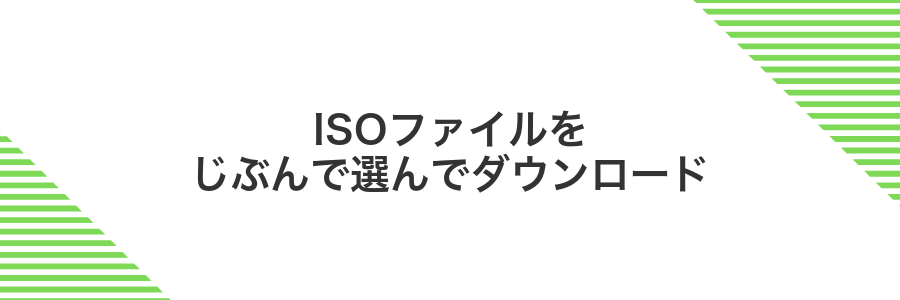
ISOファイルを自分で選んでダウンロードすると、Windows11のエディションや言語をぴったり合わせられます。公式サイトから直接落とせるので、何度も繰り返しインストールしたいときも気兼ねなく使えて安心です。
ネット回線が不安定な環境でも、いったんダウンロードしたISOさえあれば繰り返しインストールできるので、複数台のPCをまとめてアップグレードしたいときや、インストールメディアを作る前に動作確認をしたいときにおすすめです。
①エディションを選ぶプルダウンをクリック
エディションを選ぶ表示の右側にあるプルダウンメニューにカーソルを合わせます。クリックするとWindows 11 HomeやProなどの選択肢が表示されます。マウスでもキーボードの上下キーでも選べます。
②日本語を選んで確認ボタンを押す
Windows 11ダウンロードページを開いたら画面右上の言語メニューをクリックします。リストから日本語を選び、その下の確認ボタンを押してページを日本語表示に切り替えます。
③64bitダウンロードリンクをクリック
「64bitダウンロード」ボタンが表示されたらクリックしてください。ファイル保存のダイアログが出たら、わかりやすい場所(デスクトップ直下のDownloadsフォルダなど)を指定します。ISOファイルの容量は約5GBあるので、ダウンロード中は他の大容量通信を控えるとスムーズです。また、あとから見分けやすくするためファイル名に日付を追加しておくと便利です。
④保存先を選んでダウンロード開始
ダウンロードダイアログが表示されたら、ドロップダウンリストから保存先を指定します。長いパスや日本語を含むフォルダはエラーの原因になりやすいので、デスクトップ直下や外付けドライブのルートなど、英数字だけの短い場所がおすすめです。指定が終わったら「保存」ボタンをクリックするとダウンロードが始まります。
途中で通信が切れるとファイルが壊れることがあるので、有線LANや安定したWi-Fi環境でダウンロードしてください。
⑤ダウンロード完了を確認してISOをダブルクリック
ダウンロードフォルダーを開いて、ISOファイルが正しく保存されているか確認します。ファイル名は「Windows11_Japanese_x64.iso」のようになっているはずです。
ISOファイルをダブルクリックすると、エクスプローラーで仮想ドライブとしてマウントされます。続いて表示されたドライブを開くと、setup.exeなどのインストーラーが見つかります。
ISOファイルがダブルクリックで開かない場合は、右クリック→プログラムから開く→エクスプローラーを選んでみてください。
ダウンロード後にできる楽しい活用アイデア
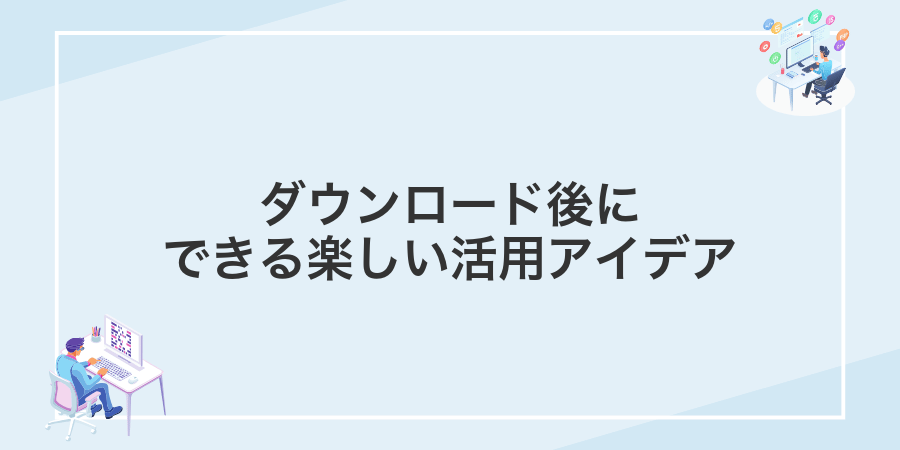
Windows11をインストールしたら、ちょっとした工夫で毎日がもっとワクワクします。仕事の合間に自分だけのデスクトップを作ったり、家族と画面を分け合ってお絵かきしたり。ここではダウンロード後すぐに試せる楽しみ方を紹介します。
| 活用アイデア | 楽しみポイント |
|---|---|
| スナップレイアウトで画面整理 | 複数のアプリを自動で並べて快適に作業。ドラッグだけでレイアウトが決まるから手軽です。 |
| 仮想デスクトップを切り替え | 仕事用と趣味用のデスクトップを分けると集中力アップ。キーボード操作ひとつで移動できます。 |
| テーマと背景のカスタム | 好みの壁紙やライトモード/ダークモードを組み合わせて気分転換。季節ごとに変えても楽しいです。 |
| Microsoft Terminalでターミナル遊び | カラフルなタブやフォント設定で自分好みに。プログラムを書く楽しみが倍増します。 |
| ウィジェットで情報チェック | 天気やニュースをサイドバーに常設。ワンタッチで最新情報を確認できる便利機能です。 |
USBメディアからクリーンインストール
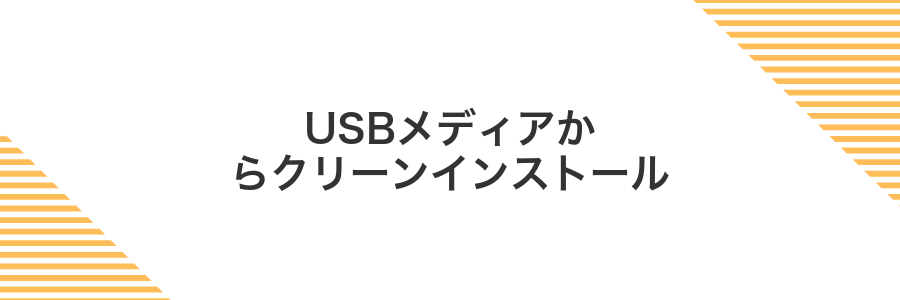
USBメディアからクリーンインストールは、パソコンの中身をすっきり整理しながら新しいWindows11を入れたいときにぴったりの方法です。公式のメディア作成ツールを使って手軽にUSBの起動ディスクを作成したら、そこから起動してゼロからインストールを進めます。余計なアプリや古い設定を残さずにまっさらな環境が手に入るので、動作が軽くなるうえ、トラブルが起きにくくなります。
USBから起動してセットアップ開始
作成したUSBメモリをPCに差して電源を入れます。メーカーや機種によって異なりますが、起動時にF12やEscキーなどを連打するとブートメニューが表示されます。
ブートメニューでUSBメモリ名を選びEnterキーを押してください。USBからWindows11インストーラーが立ち上がります。
言語や日時の設定画面が表示されたら、日本語や日本を選択して次へをクリックします。
パーティションを削除してクリーンインストール
作成したUSBフラッシュドライブを差し込み、PCを再起動します。起動中にBIOS画面が表示されたらUSBを優先起動に設定してください。
言語設定の画面で「次へ」をクリックし、「今すぐインストール」を押します。「インストールの種類」ではカスタム: Windowsのみをインストールするを選びます。
パーティション一覧で削除したい領域を一つずつ選んで「削除」をクリックします。すべて消すと「未割り当て領域」が表示されます。
「未割り当て領域」を選択し「新規」をクリックします。表示されたサイズを確認し「適用」→必要に応じて「フォーマット」を押します。
作成したパーティションを選択し「次へ」をクリックします。Windows 11のインストールが始まりますので、完了まで待ちましょう。
パーティションを削除するとデータは完全に消えます。バックアップを取ってから作業してください。
VirtualBoxで仮想マシンを試してみる
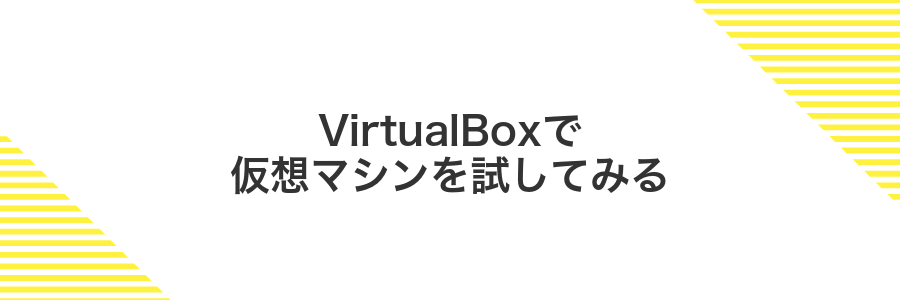
VirtualBoxはOracle社が提供する無料の仮想化ソフトウェアです。実際のPCを汚さずにWindows11を動かせるので、ダウンロード前に動作をチェックしたいときにぴったりです。
ゲストOSの状態を丸ごと保存できるスナップショット機能があるおかげで、設定をいろいろ試しても失敗してもすぐ元に戻せます。ノートパソコンやデスクトップが最新環境でも安心して遊べる一歩目です。
VirtualBoxをインストールして新規仮想マシンを作成
公式サイトからWindows用のインストーラーを取得します。安全性を高めるため、ダウンロード元のURLを必ず確認してください。
ダウンロードしたexeをダブルクリックし、表示される画面に従って「Next」を押します。途中でネットワーク機能や拡張パックの有効化オプションが出るので、必要に応じてオンにしてください。
インストール完了後に表示されるアイコンをクリックし起動します。初回起動時に仮想化支援機能が無効ならBIOS設定を見直してください。
ツールバーの「新規」を押し、名前とOSタイプ(例:Windows11)を選びます。名前は後で識別しやすいものを入れると管理が楽になります。
推奨値としてメモリは4096MB以上を、ディスクは64GB以上に設定します。ディスク形式は可変サイズでかまいませんが、速度重視なら固定サイズがおすすめです。
作成したマシンを選び「設定」を開きます。ストレージでISOを指定し、ネットワークはブリッジまたはNATを選んでインターネット接続を確保します。
「起動」をクリックすればインストールが始まります。インストーラー内でプロダクトキーや設定を進めるとWindows11が動き始めます。
ISOファイルを読み込んで仮想環境にWindows11をセットアップ
VirtualBoxを起動して「新規」をクリックします。名前に「Windows11」、タイプは「Microsoft Windows」、バージョンは「Windows 10(64-bit)」を選びます。
メモリは最低4096MB、仮想ハードディスクは64GB以上を指定して作成してください。
作成した仮想マシンを選択し「設定」→「ストレージ」を開きます。コントローラーの下にある光学ドライブアイコンをクリックし、右側のディスクアイコンから「仮想光学ディスクを選択」を選びます。
先ほどダウンロードしたWindows11のISOファイルを指定すると、仮想マシンに読み込まれます。
「起動」ボタンを押すとWindows11のインストーラーが立ち上がります。画面の案内に従い、言語やキーボードを選択したら「今すぐインストール」をクリックしてください。
プロダクトキーをお持ちでない場合は「プロダクトキーがありません」を選ぶと後で入力できます。
VirtualBoxを使う場合はEFIを有効にしないと起動しないことがあるので「システム」→「マザーボード」タブでEFIにチェックを入れてください。
よくある質問

- Windows11がダウンロードできません。何を確認すればいいですか?
-
まずはPC正常性チェックツールでTPMやセキュアブートが有効かを確かめてみてください。無効の場合はBIOS設定でオンにして再起動するとスムーズにダウンロードできる場合があります。
- ダウンロードしたISOファイルをうっかり削除してしまいました。再取得できますか?
-
問題なく再ダウンロードできます。Microsoft公式サイトのISOダウンロードページにアクセスし、同じ手順でファイルを取得してください。保存先はなるべく分かりやすいフォルダにしておくと迷わずに使えます。
- ダウンロード中にエラーコードが出てしまいました。どう対処すればいいですか?
-
エラーが出たらまず一度ダウンロードを中断し、有線LANに切り替えてから再試行してみてください。VPNを使っている場合はいったんオフにすると安定することがあります。
ダウンロードにどれくらい時間がかかる?
Windows11のダウンロードファイルはおよそ5GBほどあるため、回線速度によってかかる時間が変わります。たとえば100Mbpsの光回線なら7分前後、50Mbpsの回線なら約15分ほどを目安にしてください。
無線(Wi-Fi)接続だと環境や距離で速度が上下しやすいため、有線LANケーブルでつないでおくと安定します。夜間など利用が少ない時間帯を選ぶと、さらにスムーズに進むことが多いです。
ダウンロード中は他の大容量通信を控えるといいです。もし途中で止まってしまったら、一度ネットワークをオフにしてから再接続すると再開しやすくなりますので安心してくださいね。
プロダクトキーはいつ入力する?
- プロダクトキーはいつ入力する?
-
Windows 11 のインストール中、エディションを選んだあとに「プロダクトキーを入力してください」という画面が現れます。ここで手元にある25文字のキーを入力すると認証が進みます。
もし Windows 10 の無償アップグレードや Microsoft アカウントに紐付くデジタルライセンスを使う場合は、いったんスキップしても大丈夫です。インストール後に「設定」→「システム」→「ライセンス認証」から自動で認証できるので、慌てず後から入力できます。
古いPCでも大丈夫?
古いPCでもWindows11が動くかどうかはハードウェア要件をクリアしているかどうか次第です。
特にTPM2.0とセキュアブート対応、対応CPUかどうかをチェックしましょう。無料のPC正常性チェックツールを使えば数分で確認できます。
要件を満たさない場合でもインストール時に回避策を試す方法がありますが自己責任になるので注意してください。プログラマーならではの視点としては、必ずシステムのバックアップをとりつつ動作検証を行うと安心です。
アップグレード中に電源が切れたら?
電源が途中で切れても、あわてなくて大丈夫です。Windows11のアップグレードは再起動後に途中状態をチェックして、自動で続きを試みる仕組みがあります。まずは電源アダプターをしっかり差し直し、PCを起動してみましょう。もし長時間進展が見られないときは、あらかじめ用意したUSBインストールメディアから回復オプションを開き、壊れたファイルの修復やインストール再開を行うとスムーズに復旧できます。
まとめ

PC正常性チェックツールで要件を満たしていることを確認したら、公式サイトから「インストールアシスタント」「メディア作成ツール」「ISOダウンロード」のいずれかを選び、画面の案内に沿ってダウンロードとインストールをすすめればWindows11の導入は完了です。
手順をクリアすれば、新しいスタートメニューやウィジェットなどWindows11の便利な機能がすぐに使えるようになります。あとは快適な操作を楽しみながら、次のステップへ踏み出しましょう。
